苹果电脑win10系统怎么查型号 win10如何查看苹果电脑型号
更新时间:2023-11-21 10:29:17作者:runxin
我们在日常使用苹果电脑工作或者学习的时候,也会选择同时安装win10系统来实现软件的兼容运行,当然有些用户可能还不了解当前苹果电脑的型号信息,因此也会选择咨询小编苹果电脑win10系统怎么查型号呢?其实方法很简单,在本文中小编就给大家介绍win10如何查看苹果电脑型号,一起来看看吧。
具体方法如下:
1、首先来到桌面,点击左上角的“苹果图标”。
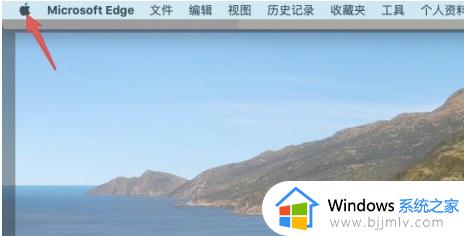
2、然后点开下面的“关于本机”选项。
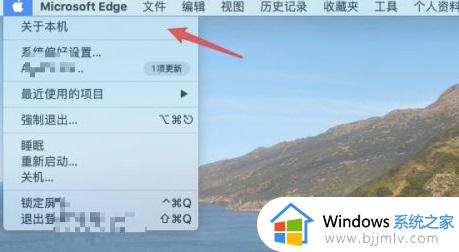
3、在弹出页就能查看型号了,如果要查看更多还能点击“系统报告”。
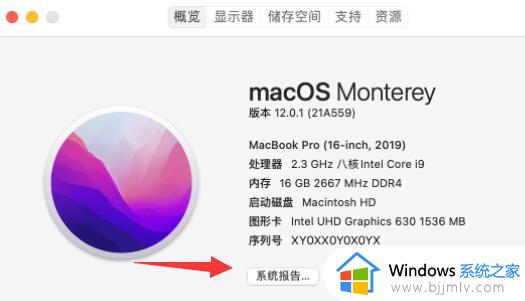
4、如果使用的是OSX系统会是下图界面,点击“更多信息”。
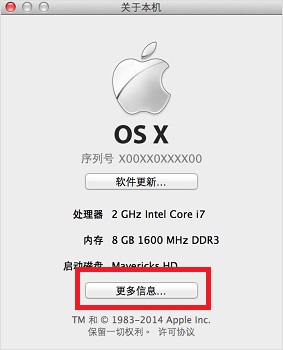
5、打开后就可以在左边栏选择不同的硬件型号进行详细查看了。
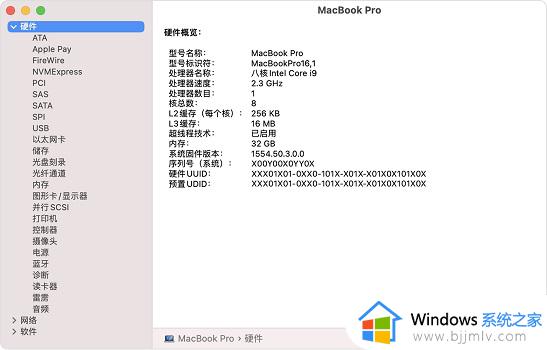
以上就是小编给大家讲解的win10如何查看苹果电脑型号所有步骤了,如果有不了解的用户就可以按照小编的方法来进行操作了,相信是可以帮助到一些新用户的。
苹果电脑win10系统怎么查型号 win10如何查看苹果电脑型号相关教程
- win10电脑型号怎么看 win10如何查看电脑型号
- win10系统怎么看主板型号 win10系统如何查看主板型号
- win10怎么查看电脑显卡型号 win10电脑显卡在哪里看型号
- win10怎么查看自己电脑的显卡型号 win10如何查看电脑显卡型号参数
- win10查看硬盘型号的方法 win10如何查看硬盘型号
- win10查看主板型号命令教程 win10如何使用命令查看主板型号
- win10如何查看电脑型号及配置 win10怎么看自己电脑的型号和配置
- 苹果双系统win10巨卡怎么办 苹果电脑win10双系统太卡如何处理
- win10怎样看电脑的配置和型号 win10在哪里看电脑配置和型号
- win10电脑系统如何查序列号 win10电脑的序列号从哪儿看
- win10如何看是否激活成功?怎么看win10是否激活状态
- win10怎么调语言设置 win10语言设置教程
- win10如何开启数据执行保护模式 win10怎么打开数据执行保护功能
- windows10怎么改文件属性 win10如何修改文件属性
- win10网络适配器驱动未检测到怎么办 win10未检测网络适配器的驱动程序处理方法
- win10的快速启动关闭设置方法 win10系统的快速启动怎么关闭
win10系统教程推荐
- 1 windows10怎么改名字 如何更改Windows10用户名
- 2 win10如何扩大c盘容量 win10怎么扩大c盘空间
- 3 windows10怎么改壁纸 更改win10桌面背景的步骤
- 4 win10显示扬声器未接入设备怎么办 win10电脑显示扬声器未接入处理方法
- 5 win10新建文件夹不见了怎么办 win10系统新建文件夹没有处理方法
- 6 windows10怎么不让电脑锁屏 win10系统如何彻底关掉自动锁屏
- 7 win10无线投屏搜索不到电视怎么办 win10无线投屏搜索不到电视如何处理
- 8 win10怎么备份磁盘的所有东西?win10如何备份磁盘文件数据
- 9 win10怎么把麦克风声音调大 win10如何把麦克风音量调大
- 10 win10看硬盘信息怎么查询 win10在哪里看硬盘信息
win10系统推荐